Обзор почтового клиента Spark для Android
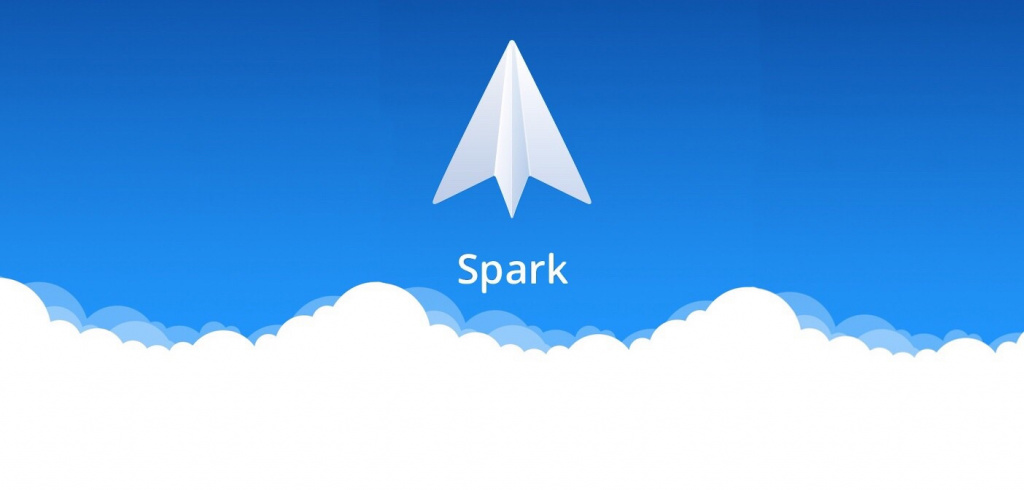
Я уже попробовал Spark и хочу поделиться несколькими причинами, почему на него стоит перейти. Почтовый клиент от Readdle поддерживает работу с большинством самых популярных сервисов для отправки и получения электронных писем. У Spark предусмотрено довольно большое количество настроек, которые помогут персонализировать клиент по максимуму. Теперь рассмотрим его немного подробнее.
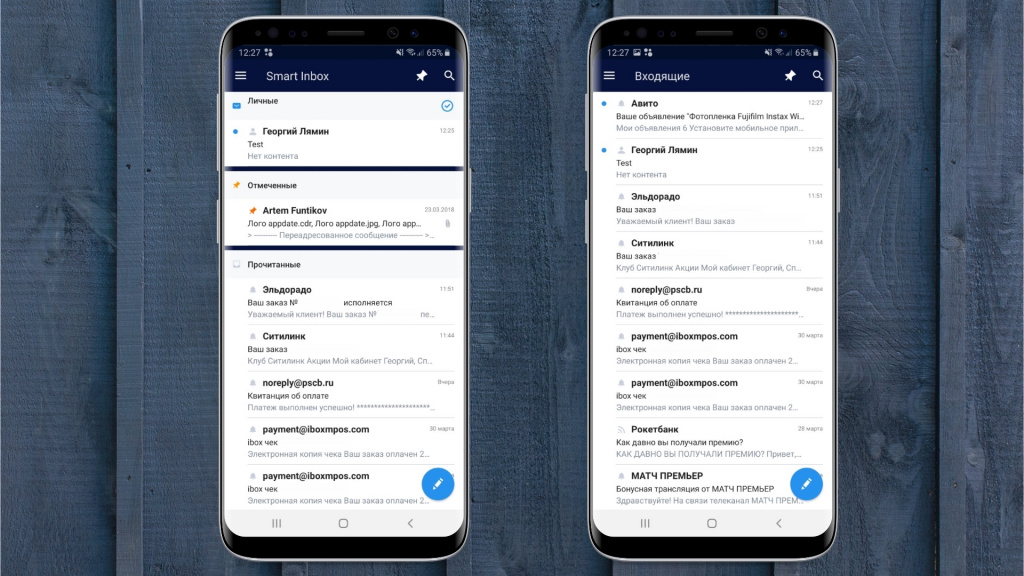
Слева Smart Inbox, справа обычная папка «Входящие»
Папка «Умные входящие» будет отсортировать всю вашу входящую почту по группам: «Отмеченные», «Личные», «Рассылки», «Прочитанные» и прочие. Эта функция слегка упрощает работу с почтой, особенно если у вас два и более почтовых аккаунтов с большим потоком писем.
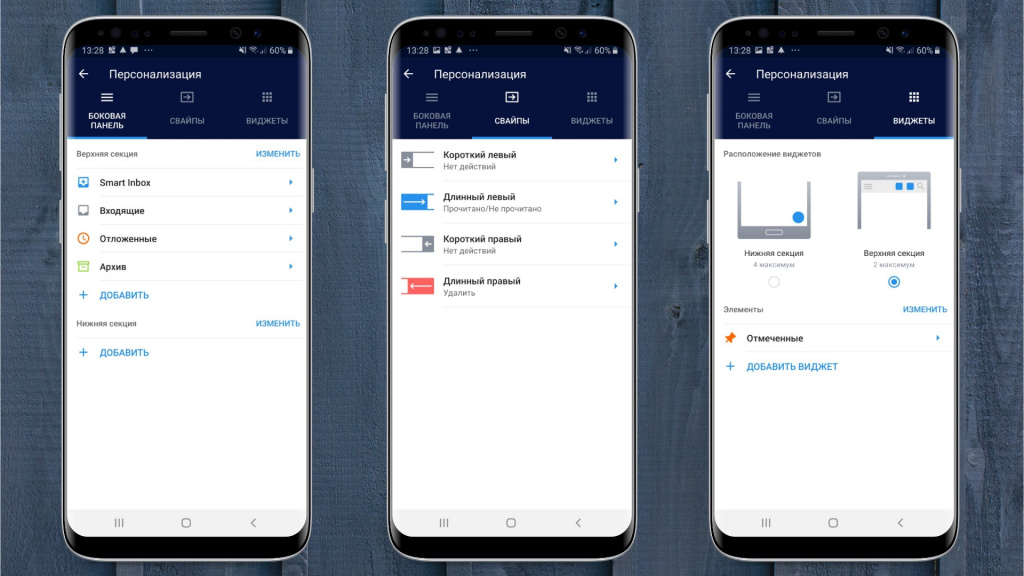
Гибкие настройки персонализации позволяют настроить Spark под себя. Основной раздел разбит на три категории: «Боковая панель», «Свайпы» и «Виджеты». Категория «Боковая панель» отвечает за порядок расположения элементов в боковой панели инструментов. В «Свайпах» можно настроить четыре вида жестов: короткий свайп влево, длинный свайп влево, короткий свай вправо и длинный свайп вправо. Я не использую короткие жесты, поэтому оставил только длинные и присвоил им функции удаления и «отметить как прочитанное». В категории «Виджеты» добавляется быстрый доступ к наиболее востребованным функциям. Виджеты можно разместить в верхней части экрана рядом с поиском либо в правом нижнем углу, путем добавления специальной кнопки.
В Spark предусмотрены функции для защиты конфиденциальности. Доступ к приложению можно защитить с помощью пароля или отпечатка пальца.
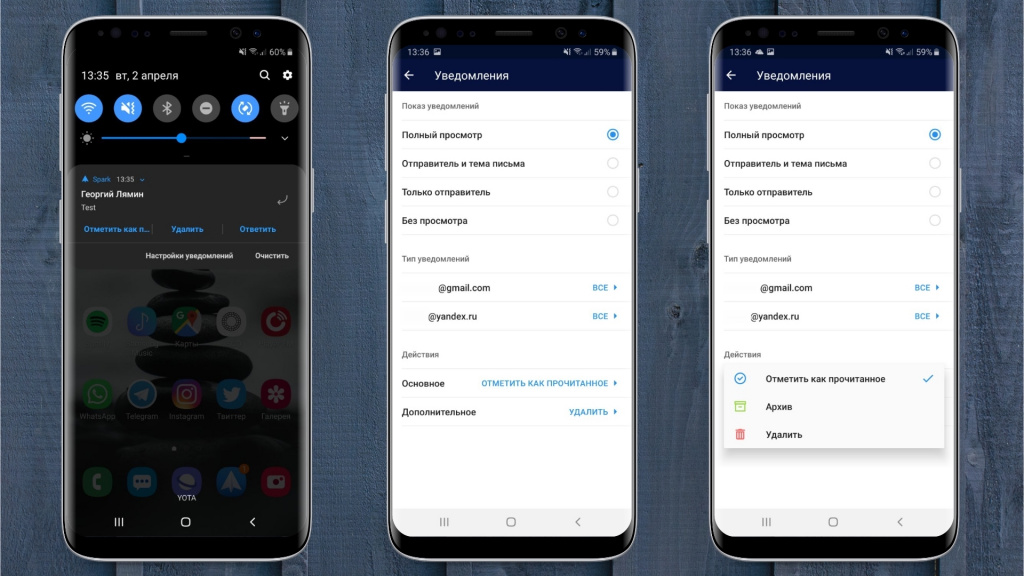
Почтовый клиент от Readdle позволяет настраивать внешний вид уведомлений. Стиль отображения можно выбрать из четырех доступных: «Полный просмотр», «Отправитель и тема», «Только отправитель» или «Без просмотра». Помимо внешнего вида, предусмотрена возможность настройки быстрых действий. В качестве основного и дополнительного можно установить «Отметить как прочитанное», «Удалить» или отправить в «Архив».
Мне, как адепту темного оформления, сразу бросилось в глаза отсутствие темного режима или ночной темы. Отдельно отмечу синхронизацию между устройствами, пока она работает неудовлетворительно. После прочтения письма в Spark для macOS на экране смартфона продолжает висеть уведомление о входящем, а вот в обратном режиме синхронизация работает. Прочтенное письмо на Android автоматически удаляется из уведомлений macOS.
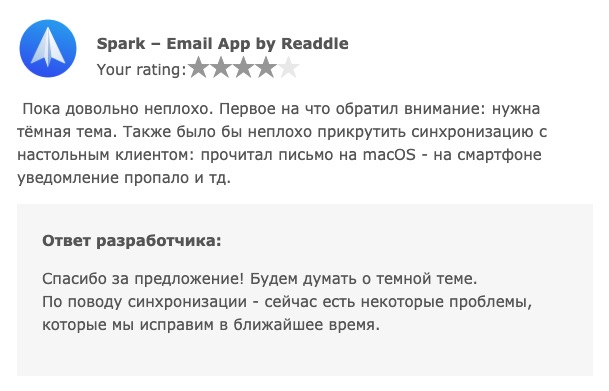
Разработчики ответили на мой отзыв в Google Play. Они пообещали подумать по поводу «темной темы» и решить проблему с синхронизацией в ближайшее время.
Spark для Android определенно стоит попробовать, особенно в том случае если вы используете его на Mac и у вас 2 и более почтовых аккаунтов. Push-уведомления работают для большинства учетных записей, я тестировал Google и Яндекс. Чего не скажешь о нативном клиенте Gmail для Android, который отправляет push-уведомления только для почты Google, а в случае с аккаунтом Яндекс предлагает периодически проверять ящик на наличие новых писем.
11 лучших настроек и хитростей Spark для Android, которые вы должны знать
Дебют Spark на Android был долгожданным дополнением к разнообразному списку почтовых клиентов Play Store. Это приложение, которое обычно считается одним из лучших почтовых клиентов для пользователей iOS, приносит почти такой же набор функций в мир Android, и, черт возьми, это потрясающе.
Однако, если вы недавно перешли на Spark (или планируете перейти в ближайшее время), вы должны знать каждый уголок этого почтового клиента, чтобы максимально использовать его. От связывания электронной почты до виджетов — существует более десятка настроек, с которыми вы можете поиграть (что, скорее всего, вас удивит).
Итак, в этом посте мы перечислили некоторые из лучших настроек, советов и приемов почтового клиента Spark. Но прежде чем мы начнем, давайте посмотрим, как мы быстро пройдем процесс настройки.
1. Настройка учетной записи
Если у вас есть учетная запись Google, настроить ее очень просто. Все, что вам нужно сделать, это выбрать свою учетную запись электронной почты и предоставить все необходимые разрешения. Нажмите на Enter Spark, и все.
В то же время не забудьте просмотреть электронную почту службы безопасности Google. Это поможет вам в долгосрочной перспективе.
К счастью, настройка учетной записи, отличной от Google, тоже самое. Вам просто нужно ввести имя пользователя, пароль и предоставить необходимый доступ.
2. Smart Inbox
По умолчанию Smart Inbox of Spark организует все ваши электронные письма в папки. Соответствующие электронные письма отображаются вверху, за ними следуют менее важные электронные письма. Вы даже можете читать электронные письма группами, нажав на значок галочки вверху.
Но что мне понравилось в этой функции, так это то, что она не установлена в камне, а это означает, что вы можете настраивать ее по своему вкусу. Для этого перейдите в «Настройки»> «Персонализация».
Затем нажмите на Smart Inbox и снимите флажки, которые вы не хотите видеть.
Кроме того, вы можете нажать на параметры, чтобы изменить настройки карты.
3. Настройте боковую панель.
Основная сила Spark — это возможности настройки, и это делает этот почтовый клиент поистине уникальным.
Но, возможно, одной из ключевых особенностей этого приложения является настраиваемая боковая панель (левое меню). Вы можете не только изменить порядок внутри него, но и добавить в него часто используемый раздел.
Все, что вам нужно сделать, это нажать «Персонализация»> «Боковая панель» и нажать «Изменить» в верхней части.
Чтобы удалить карту, нажмите на маленький красный значок. Или же вы можете переставить карты, перетаскивая их в конце каждой карты.
4. Измените жесты.
По умолчанию, смахивание влево по электронной почте означает «Читать», а длинное смахивание влево означает «Архив». Точно так же короткое смахивание вправо означает закрепление, а длинное смахивание вправо означает удаление. Хорошей новостью является то, что все четыре смахивания можно сопоставить с действием по вашему выбору.
Просто перейдите в раздел персонализации и нажмите «Свайпы».
Крутой совет: Spark автоматически обрезает длинные электронные письма. Чтобы прочитать письмо полностью, просто нажмите «Показать историю», а все остальное сделает приложение.
5. Добавьте пароль
Не хотите, чтобы ваше почтовое приложение было легкодоступным? Легко. Активируйте ключ доступа. Как вы уже догадались, он будет запрашивать пароль каждый раз, когда вы (или кто-то другой) открываете приложение.
Если вы ежедневно обрабатываете конфиденциальные электронные письма, это одно из первых действий, которые вам следует сделать. Более того, вы также можете изучить вариант биометрии.
Чтобы активировать эту опцию, откройте боковую панель и нажмите «Настройки»> «Безопасность» и переключите опцию «Блокировка ключа доступа».
6. Добавьте несколько подписей
Одна из лучших особенностей Spark — это возможность переключаться между несколькими подписями в электронных письмах. Просто нажмите на область подписи и вуаля! Появятся все предварительно добавленные подписи.
Чтобы ввести новые стили подписи, откройте «Настройки»> «Подпись» и добавьте новую подпись. Нажмите «Добавить подпись», чтобы добавить новые.
Хотя формат по умолчанию — текст, вы также можете использовать HTML-коды для ссылок и изображений. Чтобы отредактировать предварительно добавленную подпись, нажмите на имя, чтобы внести изменения.
7. Активируйте виджет.
Spark Mail также позволяет вам добавить виджет (плавающую кнопку) в нижнюю часть почтового ящика, после чего вы можете настроить его в соответствии с вашими требованиями. Например, вы можете запрограммировать его на получение недавно прочитанных писем или предстоящих напоминаний.
Чтобы настроить виджет, перейдите в «Настройки»> «Персонализация»> «Виджеты» и выберите его положение. Вы можете разместить его либо в середине экрана (четыре действия), либо в правом нижнем углу (два действия).
Чтобы добавить новое действие, нажмите кнопку «Добавить виджет» и выберите действие. Чтобы проверить это, перейдите на главный экран Spark и нажмите кнопку с тремя точками. Все действия, которые вы только что добавили, появятся сразу же.
8. Расписание электронных писем
Вы тот, кто отправляет электронные письма в 2 часа ночи? Если да, то пришло время познакомиться с функцией планирования Spark.
Как следует из названия, позволяет планировать электронные письма на более позднее время. И самое приятное то, что время можно настроить по своему усмотрению. Итак, «Позже сегодня» может означать для вас +3 часа, а для меня — +2 часа.
На данный момент Spark предлагает множество вариантов планирования. Вы можете выбрать один из множества вариантов, таких как Вечер, Завтра, Выходные, На следующей неделе и т. Д.
Как и другие изменения выше, настройки расписания находятся в разделе «Настройки». Просто не забудьте внести изменения в разделе «Отправить позже» (третья вкладка).
9. Отложить электронные письма
Еще одна интересная и настраиваемая функция — отложить письмо по электронной почте, с помощью которой вы можете вернуться к письму позже. Ну, это присутствует почти во всех почтовых клиентах, так что же интересного в Spark?
Что ж, Spark позволяет вам настраивать время повтора сигнала. Итак, если вы выберете «Позже сегодня» в качестве варианта повтора, вы можете выбрать, в какое время приложение должно снова уведомить вас. Кроме того, уведомления о повторении сигнала синхронизируются между устройствами.
Вы найдете настройки отложенного сигнала в разделе «Настройки». Чтобы отложить электронное письмо, нажмите на него и выберите «Отложить» на верхней панели. Выберите время, а приложение сделает все остальное.
10. Умный поиск
Поиск PDF-файлов, документов и даже изображений в Spark очень прост. Известно, что это приложение обрабатывает естественный язык так же легко, как и определенные ключевые слова.
Итак, если вы ищете документ PDF или Word, просто введите текст в строке поиска, и соответствующие электронные письма сразу же появятся.
Крутой совет: Вы также можете пометить часто используемый термин.
11. Двое в команде
И последнее, но не менее важное: давайте поговорим о Teams, наиболее интересной функции Spark. Это позволяет членам команды совместно работать над электронными письмами так же, как вы это делаете в Документах Google. Более того, вы можете обсудить черновик электронного письма между участниками перед его отправкой.
Чтобы начать экспериментировать, вам нужно сначала собрать команду. Для этого перейдите в «Настройки»> «Команды» и нажмите «Создать команду». Теперь добавьте название команды и участников.
Чтобы обсудить электронное письмо, откройте его и коснитесь значка «Добавить людей» в правом нижнем углу. Аналогичным образом, чтобы обсудить черновик, нажмите значок «Добавить людей». В обоих случаях вы увидите цепочку сообщений внизу цепочки.
Обратной стороной этой замечательной функции является то, что обоим пользователям необходимо установить Spark mail.
Верните контроль над своим почтовым ящиком
Просмотр сотен электронных писем за день может оказаться непосильной работой. Да, обработка электронных писем — это не простая игра, как кажется. К счастью, есть несколько почтовых клиентов, которые справляются с этой задачей, и Readdle’s Spark — одно из таких приложений.
Преимущество этого почтового приложения в том, что практически все можно настроить по вашему выбору. Кроме того, все настройки, напоминания и расписания можно синхронизировать в ваших системах. Единственное, чего не хватает, так это темного режима, который, мы надеемся, производители скоро представят.
Далее: ваши вложения электронной почты слишком велики, чтобы поместиться в одно письмо? Прочтите следующий пост, чтобы узнать о нескольких инструментах для этого.
Как настроить spark на телефоне
Краткое описание:
Spark – это больше, чем просто почтовый клиент. В нем умело совмещены интуитивный дизайн и механизм, продуманный до мелочей.
«Spark помогает разобрать загруженный письмами ящик за несколько секунд.» – The Verge
Контроль над собственным ящиком
Умная сортировка писем и умные уведомления – лучшие инструменты для работы с персональной почтой. С таким помощником достичь Inbox Zero будет несложно!
Прощай, перегруженный ящик!
Благодаря уникальному алгоритму, все письма в Spark распределены по категориям внутри общей папки таким образом, что уведомления, приглашения и рассылки – все в своих папках. Один взгляд на логично организованную для вас папку Входящие позволит оценить объем работы и спланировать время.
Умные уведомления
Включите Умные уведомления, и почта будет отвлекать вас только по действительно важным вопросам от реальных людей.
Email Суперсила
Незаменимые инструменты в Spark подарят вам Email Суперсилу, с которой вы сможете разгрести завалы из писем за считанные секунды:
✓ Функция «Отложить на потом»
✓ Запланированная отправка писем
✓ Напоминания о письмах без ответа
✓ Персональные настройки
✓ Умный поиск
Свайп вправо, свайп влево
Все ваши подписи запоминаются программой автоматически. А для быстрого выбора нужной подписи вам достаточно свайпнуть влево или вправо.
Стильный дизайн
Мы много работали над тем, чтобы Spark одинаково классно выглядел на всех ваших устройствах. И чтобы фокус всегда был на тексте письма. И чтобы пользоваться приложением было не только удобно, но и приятно. Попробуйте!
КОМАНДНАЯ РАБОТА С ПОЧТОЙ
Комментируйте письма
Приглашайте сотрудников к обсуждению отдельных писем в виде приватного чата-переписки. Обменивайтесь комментариями для эффективного взаимодействия друг с другом.
Пишите письма вместе
В режиме реального времени редактируйте и создавайте письма вместе с друзьями и коллегами.
Обменивайтесь ссылками на письма
Создавайте защищенные ссылки на отдельные письма и целые переписки. Обменивайтесь ими в Slack, Skype, CRM и других корпоративных сервисах для удобного сотрудничества с коллегами и партнерами.
Одним словом, Spark – это именно то, что вам нужно!
Что же касается делегирования писем, интеграции со сторонними сервисами, шаблонов писем, быстрых ответов и встроенного календаря – это то, что вас ждет впереди!
Требуется Android: 7.0+
Для ранних версий 6.0+
Русский интерфейс: Да
Версия: 2.0.4 build 20004113 (pokpok)
Версия: 2.0.4 build 20004112 (pokpok)
Версия: 2.0.4 build 20004103 (pokpok)
Версия: 2.0.4 Spark (Пост And_RU #85748209)
Версия: 2.0.3 build 20003092 (pokpok)
Версия: 2.0.2 Spark (Пост pokpok #84721185)
версия: 2.0.1 Сообщение №58, автор And_RU
версия: 2.0.0  Spark – Email App by Readdle_v2.0.0.apk ( 63,84 МБ )
Spark – Email App by Readdle_v2.0.0.apk ( 63,84 МБ )
Настройте Spark для Android уведомлений с огнями, звуками и вибрациями

Не могу войти в Call Of Duty Mobile из-за ошибки авторизации
Простые шаги для удаления родительского контроля PS4 | 2020 | НОВЫЙ учебник!
Лучшие настройки ПК для Call Of Duty Warzone для увеличения FPS
Android это все о настройке. Вот почему совершенно уместно, что новейшее обновление Spark для Android добавляет массу настроек для ваших неконтролируемых оповещений по электронной почте. Теперь вы можете добавлять огни, звуки и вибрации в уведомления, и вы даже можете установить конкретные настройки для всех ваших учетных записей электронной почты.
Теперь не думайте, что новое обновление превратит ваш Android в цирк уведомлений, дополненный бесконечным световым шоу. Spark — это Spark, его новые функции полностью настраиваемы, так что вы можете делать свои уведомления такими громкими, тихими или даже несуществующими, как вам хочется.
Чтобы начать, нажмите значок меню гамбургера в левом верхнем углу Spark, затем нажмите «Настройки» в левом нижнем углу. Затем нажмите «Уведомления», затем выберите учетную запись в разделе «Учетные записи электронной почты». Помните, что следующие настройки будут применяться только к выбранной вами учетной записи.
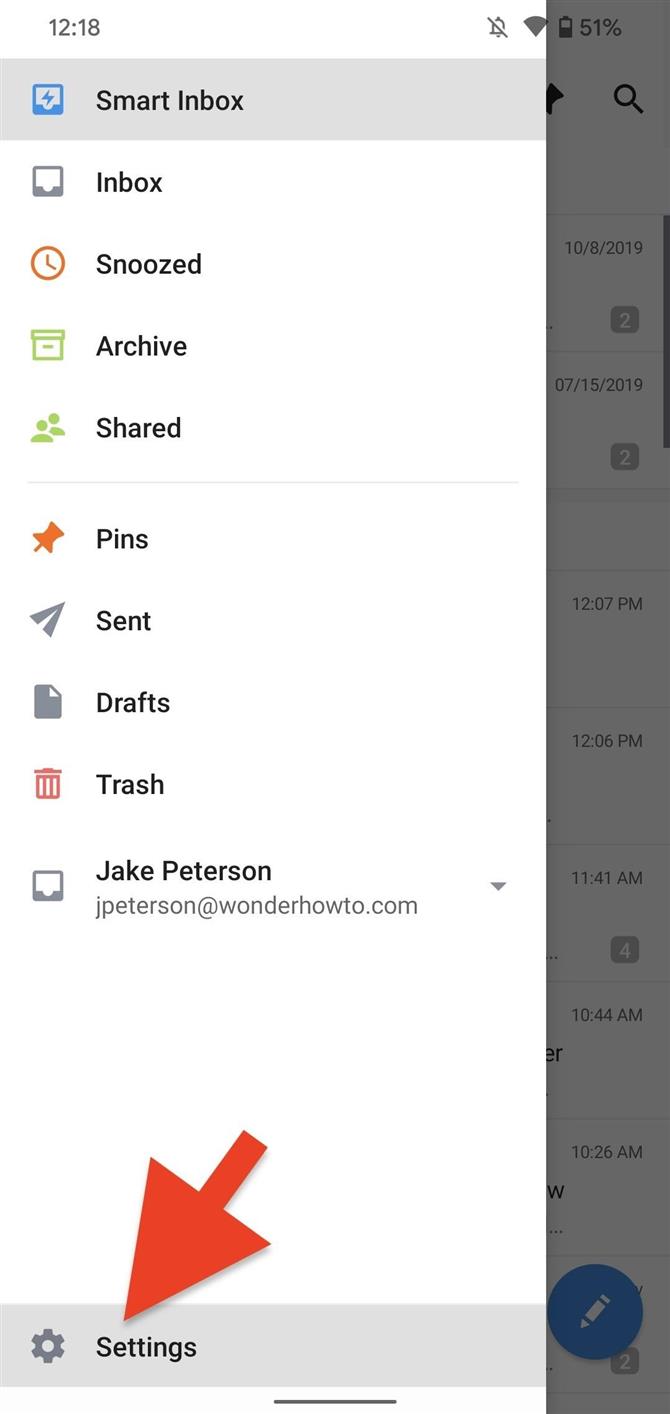
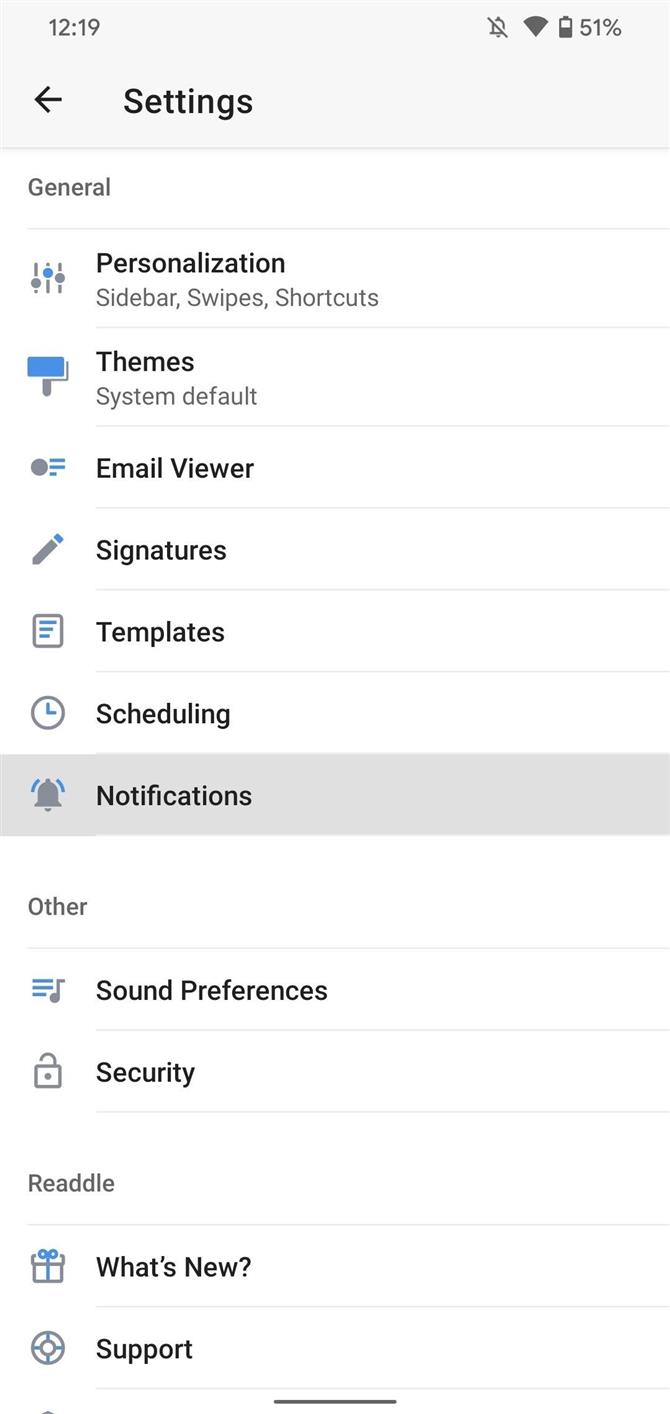
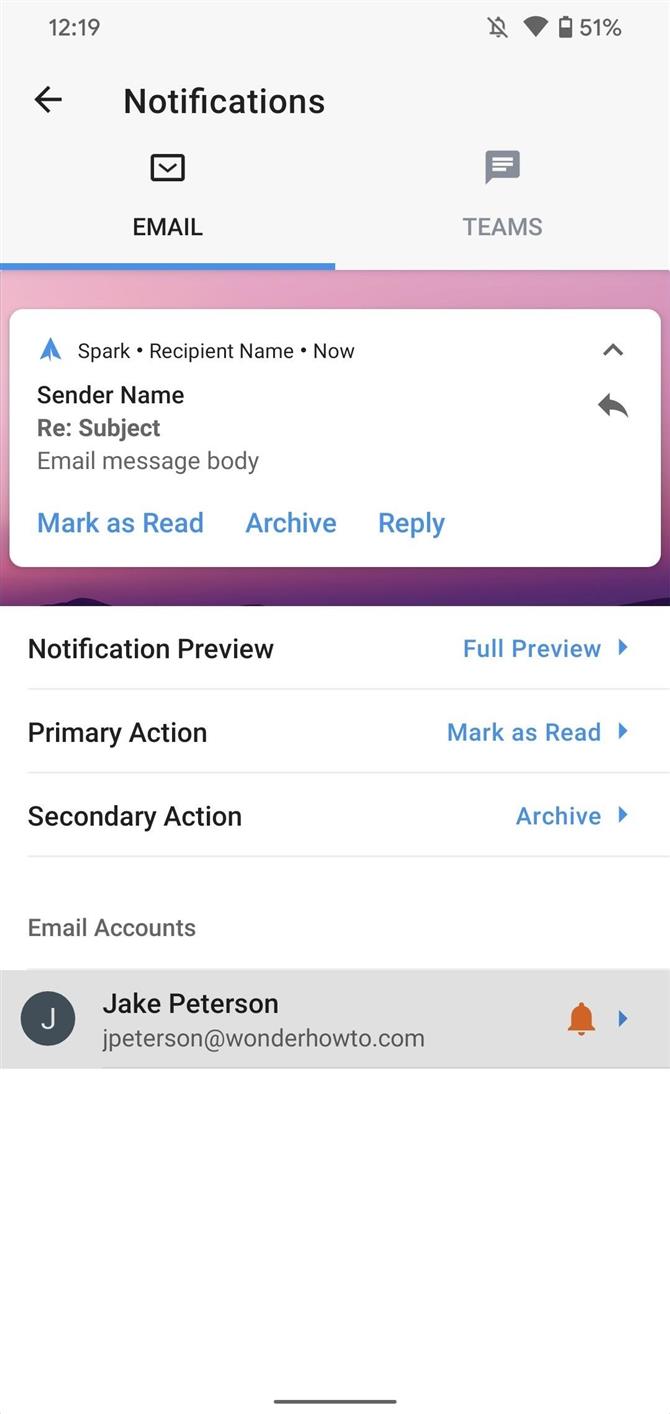
Здесь вы найдете четыре новых параметра в разделе «Внешний вид»: «Стиль уведомлений», «Набор звуков», «Вибрация» и «Светодиод», о которых я подробно расскажу ниже..
1. Стиль уведомления
Стиль уведомлений предлагает четыре варианта:
В зависимости от того, какую опцию вы выберете, вы потеряете доступ к другим опциям. Например, выбор «Низкий» удаляет параметры «Набор звуков», «Вибрация» и «Светодиод», поскольку низкий уровень удаляет звуковые и визуальные уведомления..
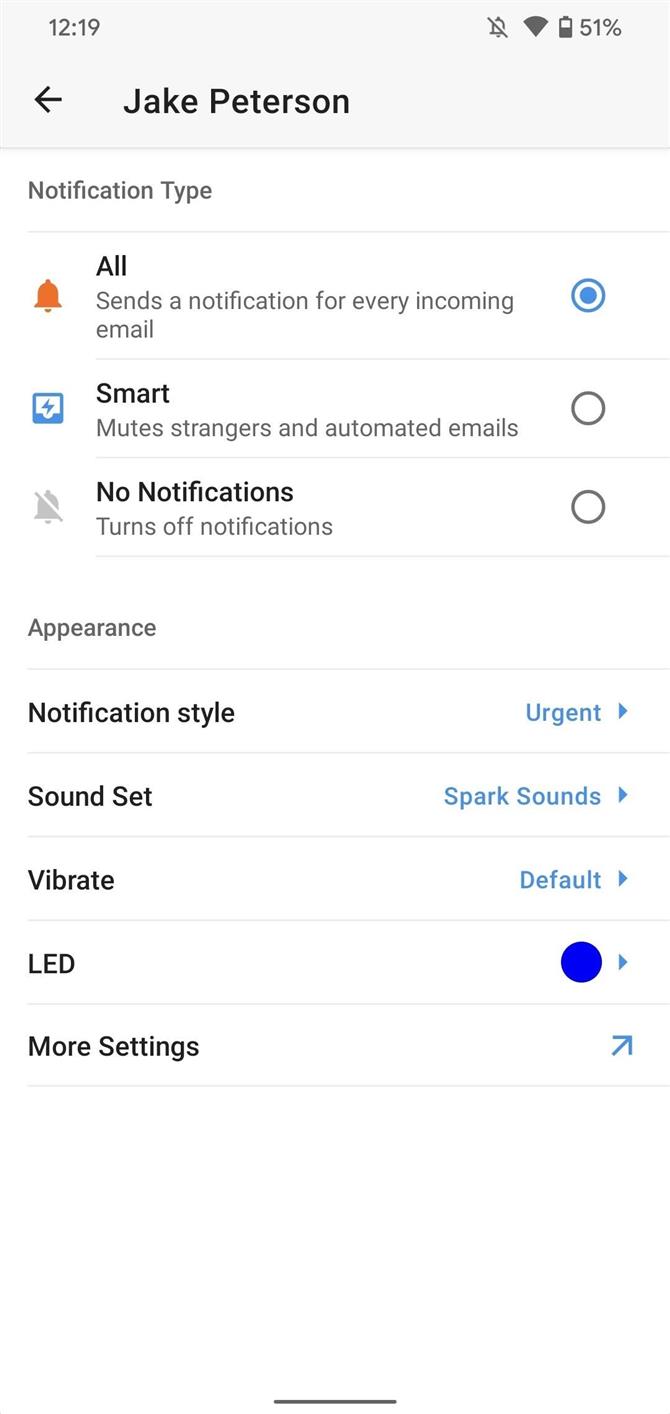
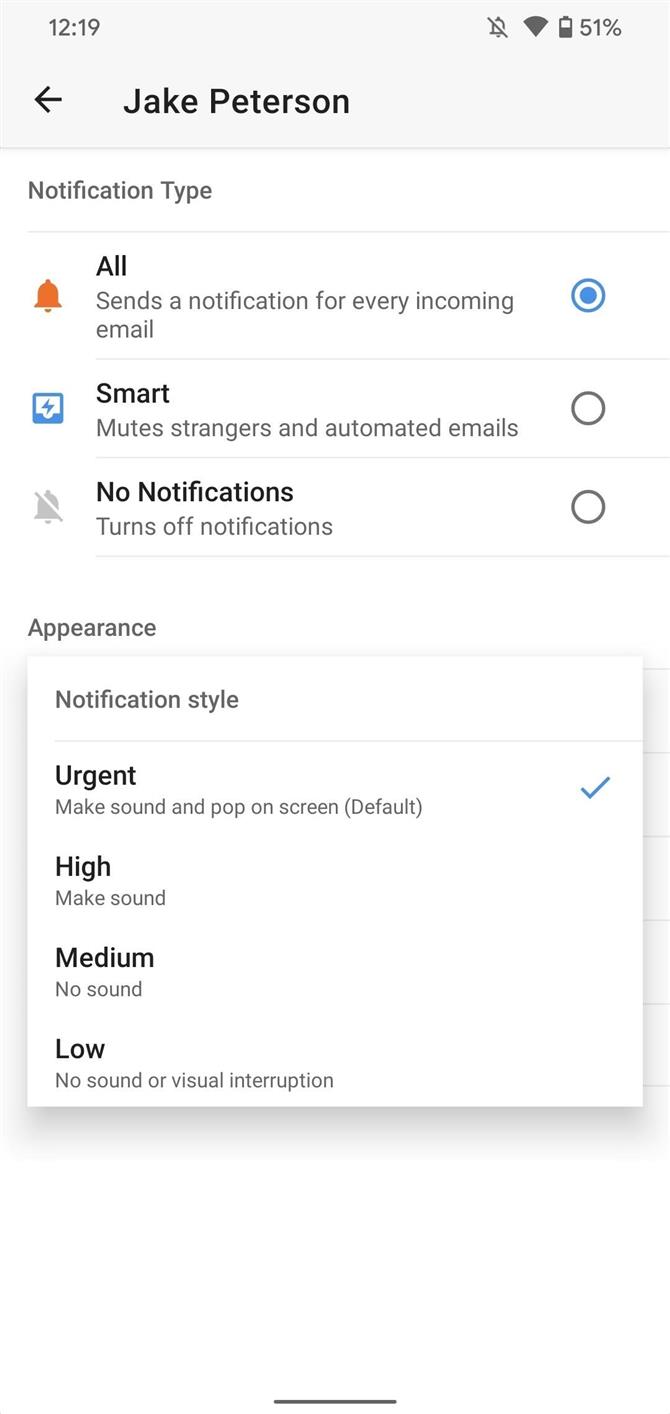
2. Набор звуков
Набор звуков дает вам возможность выбрать, какие звуки воспроизводить для уведомлений Spark, если это применимо. По умолчанию выбран «Spark Sounds», который предоставляет вам все родные тона Spark. Тем не менее, вы можете выбрать «Системные звуки», который открывает ваши настройки звука для всех тонов, найденных на вашем устройстве. Если вы выберите «Системные звуки», появится дополнительная опция «Звуки». Нажмите, чтобы просмотреть звуки вашего устройства.
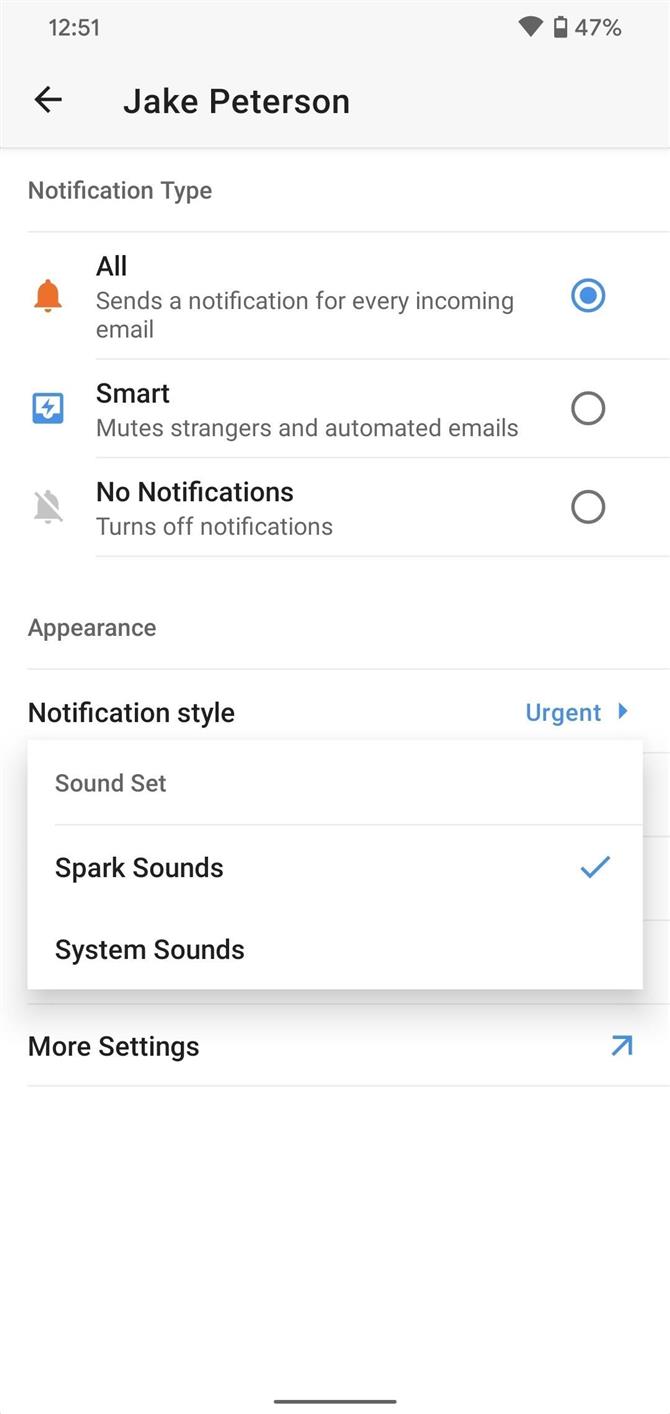
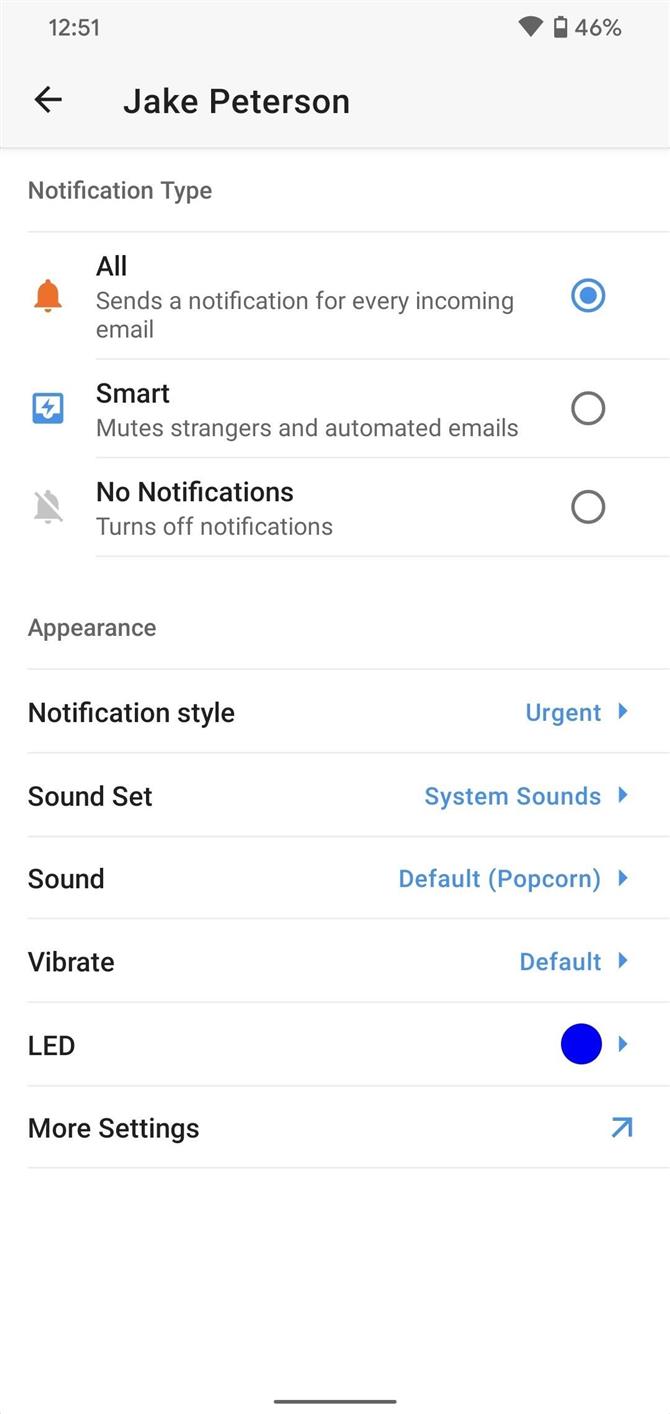
3. Вибрация
У вас есть четыре варианта вибрации: «По умолчанию», «Двойное короткое», «Длинное» и «Отключено», последний из которых, конечно, полностью отключает вибрации. Нажмите на каждый параметр, и Spark воспроизведет тестовую вибрацию, чтобы вы могли увидеть, какой вам больше нравится.
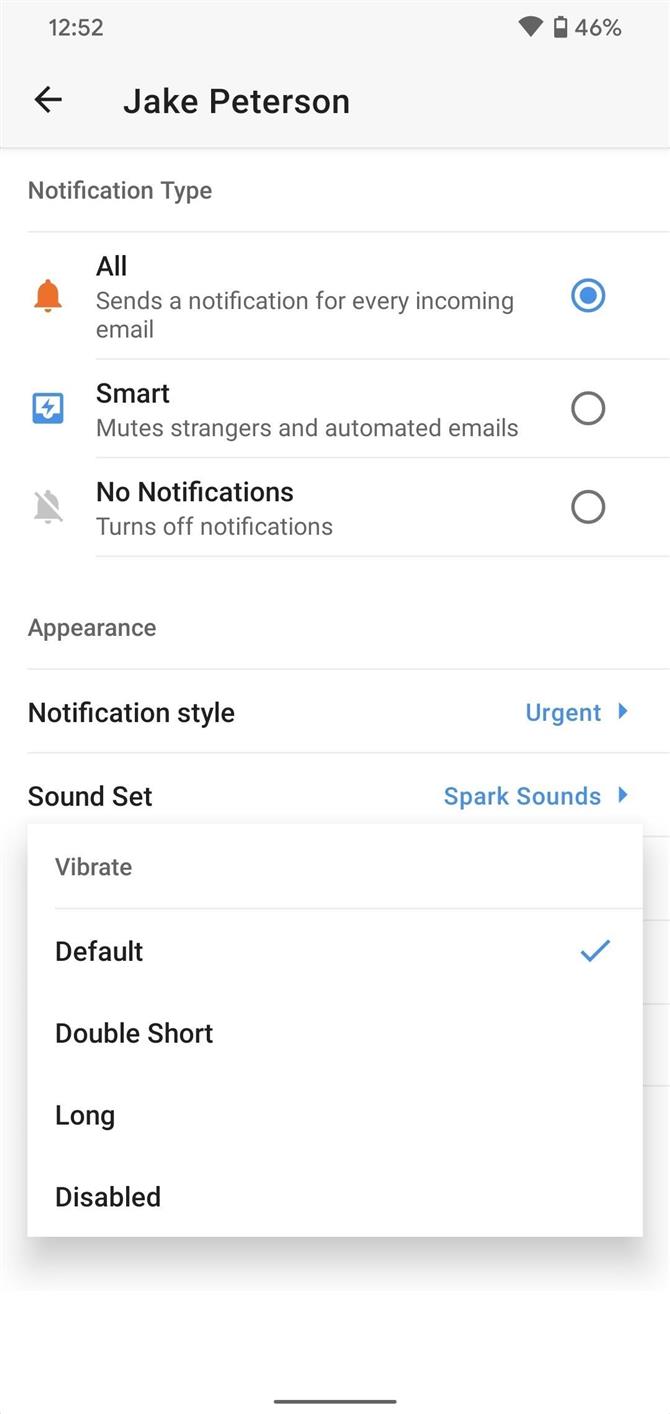
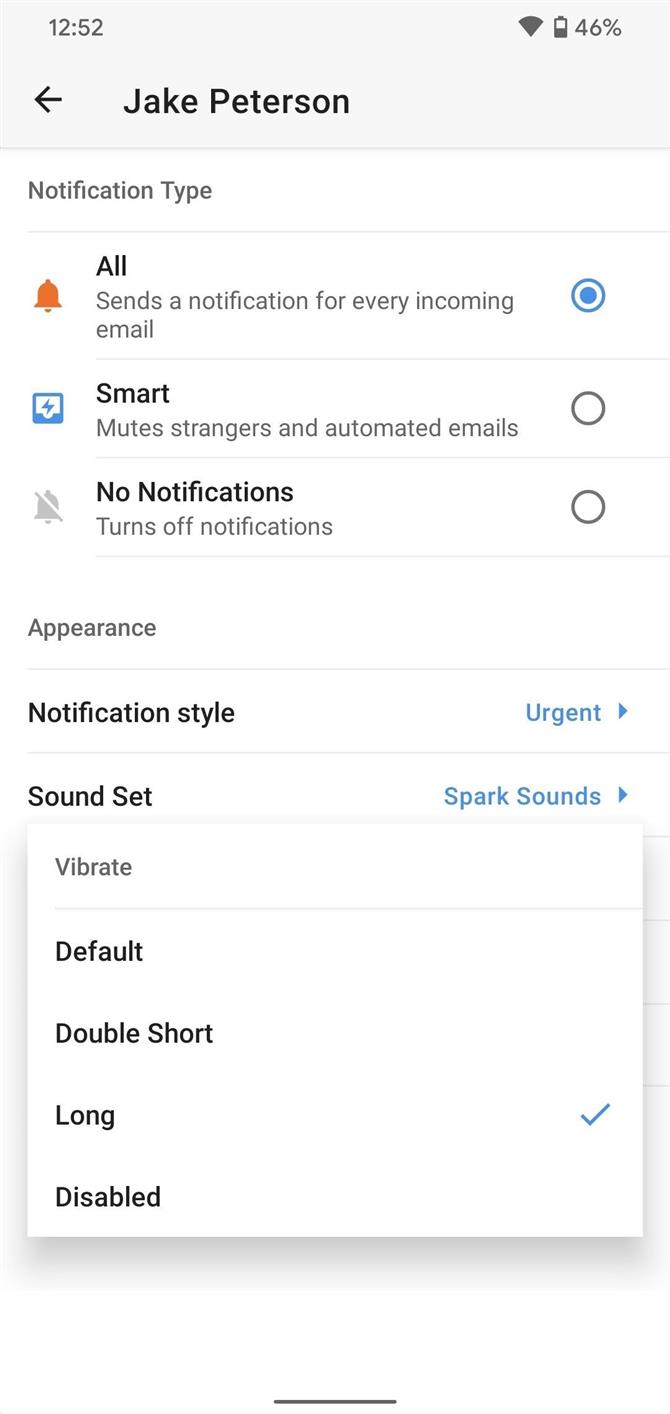
4. светодиод
Индикатор активирует встроенный светодиод вашего телефона всякий раз, когда вы получаете уведомление, при соблюдении двух условий. Во-первых, у вас на самом деле есть светодиодная лампочка в телефоне, а во-вторых, у вас установлен стиль уведомлений, отличный от «Низкий». Вы можете выбрать «Отключено», «Белый», «Синий», «Красный» или «Оранжевый».
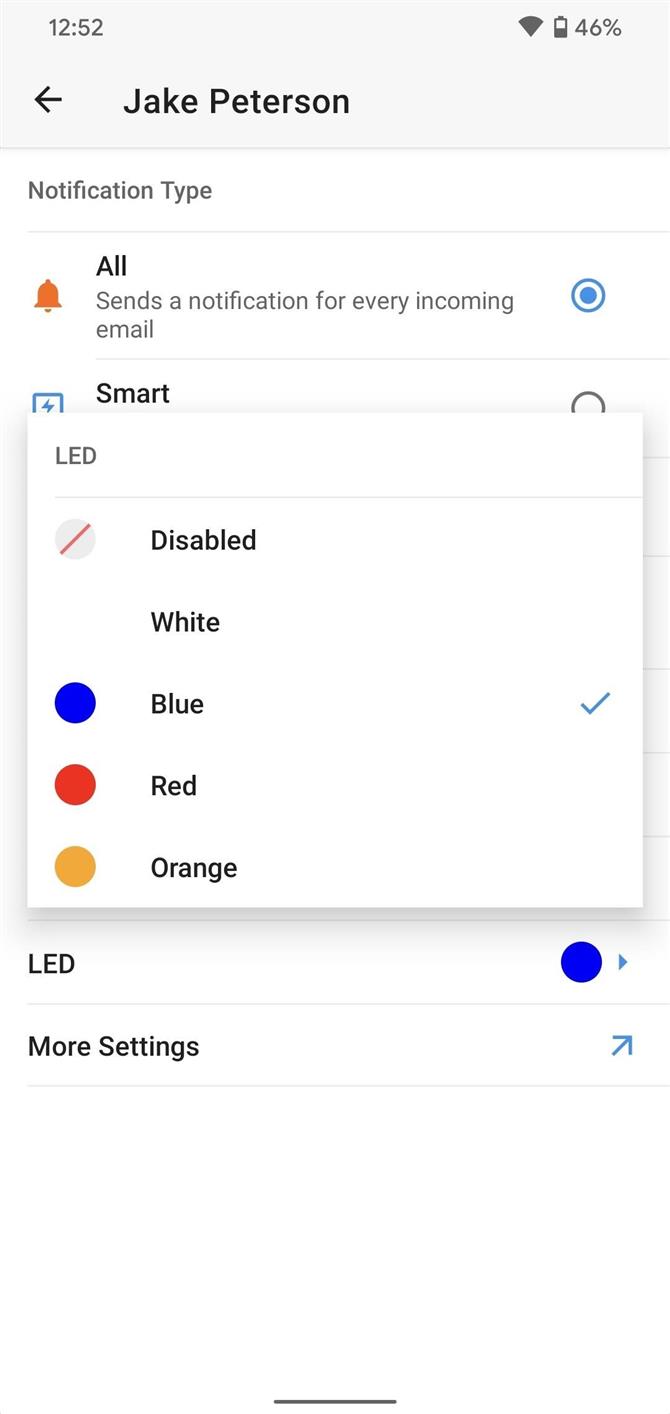
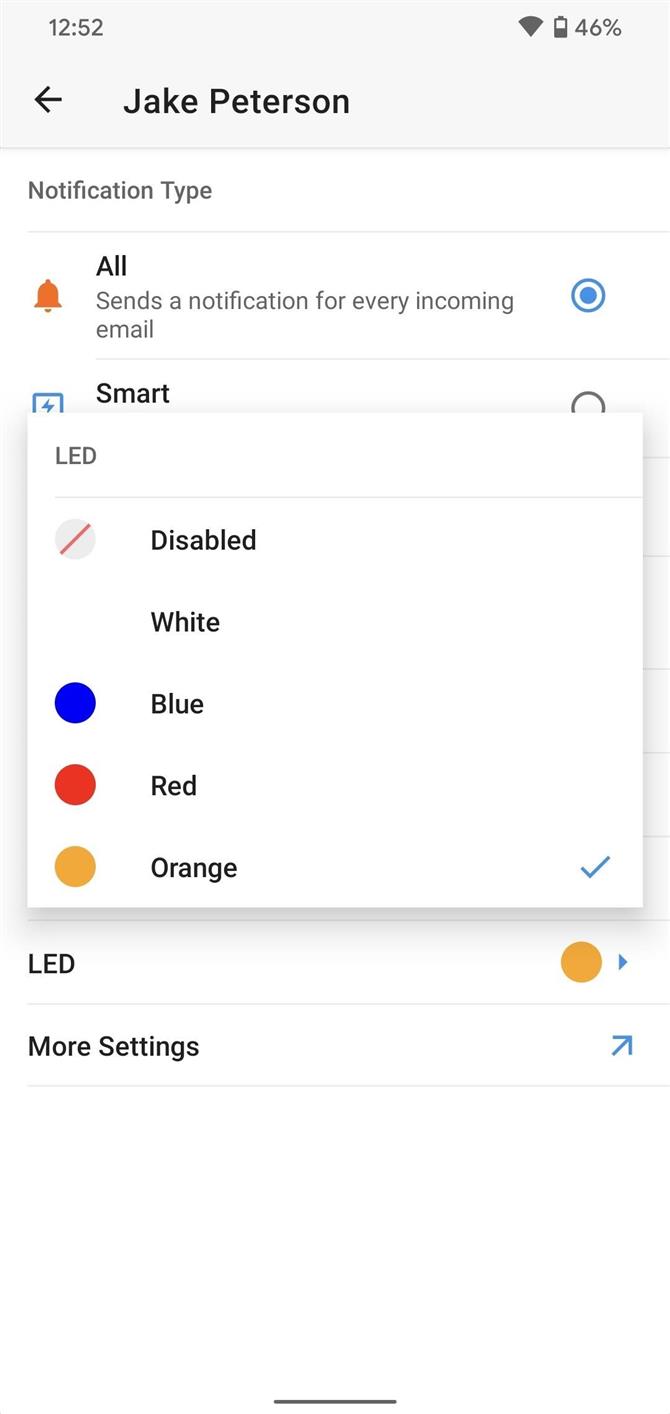
Изображение на обложке и скриншоты Джейк Петерсон / Android How
Как настроить spark на телефоне
Краткое описание:
Spark – это больше, чем просто почтовый клиент. В нем умело совмещены интуитивный дизайн и механизм, продуманный до мелочей.
«Spark помогает разобрать загруженный письмами ящик за несколько секунд.» – The Verge
Контроль над собственным ящиком
Умная сортировка писем и умные уведомления – лучшие инструменты для работы с персональной почтой. С таким помощником достичь Inbox Zero будет несложно!
Прощай, перегруженный ящик!
Благодаря уникальному алгоритму, все письма в Spark распределены по категориям внутри общей папки таким образом, что уведомления, приглашения и рассылки – все в своих папках. Один взгляд на логично организованную для вас папку Входящие позволит оценить объем работы и спланировать время.
Умные уведомления
Включите Умные уведомления, и почта будет отвлекать вас только по действительно важным вопросам от реальных людей.
Email Суперсила
Незаменимые инструменты в Spark подарят вам Email Суперсилу, с которой вы сможете разгрести завалы из писем за считанные секунды:
✓ Функция «Отложить на потом»
✓ Запланированная отправка писем
✓ Напоминания о письмах без ответа
✓ Персональные настройки
✓ Умный поиск
Свайп вправо, свайп влево
Все ваши подписи запоминаются программой автоматически. А для быстрого выбора нужной подписи вам достаточно свайпнуть влево или вправо.
Стильный дизайн
Мы много работали над тем, чтобы Spark одинаково классно выглядел на всех ваших устройствах. И чтобы фокус всегда был на тексте письма. И чтобы пользоваться приложением было не только удобно, но и приятно. Попробуйте!
КОМАНДНАЯ РАБОТА С ПОЧТОЙ
Комментируйте письма
Приглашайте сотрудников к обсуждению отдельных писем в виде приватного чата-переписки. Обменивайтесь комментариями для эффективного взаимодействия друг с другом.
Пишите письма вместе
В режиме реального времени редактируйте и создавайте письма вместе с друзьями и коллегами.
Обменивайтесь ссылками на письма
Создавайте защищенные ссылки на отдельные письма и целые переписки. Обменивайтесь ими в Slack, Skype, CRM и других корпоративных сервисах для удобного сотрудничества с коллегами и партнерами.
Одним словом, Spark – это именно то, что вам нужно!
Что же касается делегирования писем, интеграции со сторонними сервисами, шаблонов писем, быстрых ответов и встроенного календаря – это то, что вас ждет впереди!
Требуется Android: 7.0+
Для ранних версий 6.0+
Русский интерфейс: Да
Версия: 2.0.4 build 20004113 (pokpok)
Версия: 2.0.4 build 20004112 (pokpok)
Версия: 2.0.4 build 20004103 (pokpok)
Версия: 2.0.4 Spark (Пост And_RU #85748209)
Версия: 2.0.3 build 20003092 (pokpok)
Версия: 2.0.2 Spark (Пост pokpok #84721185)
версия: 2.0.1 Сообщение №58, автор And_RU
версия: 2.0.0  Spark – Email App by Readdle_v2.0.0.apk ( 63,84 МБ )
Spark – Email App by Readdle_v2.0.0.apk ( 63,84 МБ )